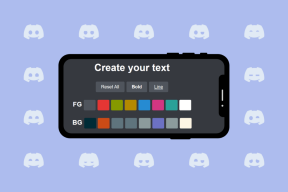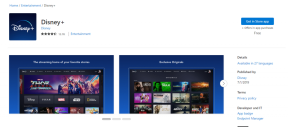Comment ajouter et supprimer des langues sur Mac
Divers / / November 29, 2021
Voyager pendant une période prolongée est excitant, et il en va de même si vous déménagez dans un nouveau pays. Et même si vous vous souviendrez probablement de remplir tous les formulaires d'immigration nécessaires et de trouver un endroit où vivre, certaines choses pourraient ne pas figurer sur la liste des choses à faire.

Si vous apprenez une nouvelle langue étrangère ou si vous déménagez dans un nouveau pays, changer la langue de votre Mac en langue locale peut vous aider à comprendre rapidement les choses. Bien sûr, c'est entièrement à vous de décider si vous voulez aller de l'avant ou non.
Cependant, si vous souhaitez parfaire vos compétences en anglais (États-Unis ou Royaume-Uni), il est logique de changer la langue pour l'ensemble du système d'exploitation. En outre, aide à comprendre les choses lors du dépannage. Voici comment procéder.
Comment changer la langue sur votre Mac
Que vous souhaitiez savoir comment changer la langue de votre Mac en anglais ou en autre chose, les étapes à suivre sont assez simples - tout ce que vous avez à faire est de suivre chacun de ceux que nous avons énumérés ci-dessous.
Étape 1: Cliquez sur le logo Apple dans le coin supérieur gauche de votre écran.

Étape 2: Allez dans les Préférences Système.
Étape 3: Dans le menu, recherchez Langue et régions. Sélectionnez cette option.

Étape 4: Sur le côté gauche, vous verrez une section intitulée "Langues préférées": Cliquez sur l'icône + en bas de celle-ci.

Étape 5 : Faites défiler jusqu'à ce que vous trouviez la langue que vous souhaitez ajouter. Ensuite, cliquez dessus et appuyez sur Ajouter.

Étape 6 : Votre ordinateur enverra une option contextuelle vous invitant à rester dans votre langue actuelle ou à passer à la nouvelle. Cliquez sur le bouton bleu pour changer.

Après avoir terminé les étapes décrites ci-dessus, vous ne devriez pas avoir besoin de réinitialiser votre appareil pour que les modifications prennent effet. Au lieu de cela, votre ordinateur devrait changer immédiatement.
Une fois que vous avez ajouté une nouvelle langue, vous pouvez facilement basculer entre celle-ci et les langues préexistantes. Sous Langues préférées, mettez en surbrillance la langue que vous souhaitez utiliser avec le trackpad et déplacez-la vers le haut.
Aussi sur Guiding Tech
Vous pouvez également supprimer des langues dans cette section en appuyant sur l'option -. Une fois que vous avez fait cela, votre ordinateur les supprimera instantanément.
Comment changer la langue dans les applications individuelles
Lorsque vous apprenez une langue, il est peut-être trop tôt pour changer tout votre ordinateur. Cela est particulièrement vrai si quelque chose ne va pas et que vous êtes incapable de résoudre le problème ou de revenir à quelque chose que vous êtes plus à l'aise de lire.
Ne t'inquiète pas. Avec votre Mac, vous pouvez plutôt choisir de modifier la langue dans une application individuelle. Cela vous aidera à conserver la langue du système avec laquelle vous êtes à l'aise et à passer à une nouvelle dans une application spécifique.
Aussi sur Guiding Tech
Pour faire ça, suit les étapes suivantes.
Étape 1: Ouvrez l'application dont vous souhaitez changer la langue.

Étape 2: Accédez à l'endroit où se trouve l'onglet Paramètres de cette application spécifique. À titre d'exemple, vous pouvez voir Spotify dans cette capture d'écran.
Étape 3: Dans les paramètres de l'application, vous devriez avoir la possibilité de changer votre langue. Si celui que vous essayez d'apprendre est répertorié, sélectionnez-le.

Étape 4: Confirmez vos modifications si vous y êtes invité.
Lors de la modification, de l'ajout et de la suppression de langues dans Mac pour des applications individuelles, vous devrez peut-être le fermer et le rouvrir pour que les modifications prennent effet.
Si vous souhaitez revenir à l'anglais ou à votre langue maternelle, suivez les mêmes étapes et choisissez la langue vers laquelle vous souhaitez revenir.
Cependant, il convient de noter que certaines applications ne prennent pas en charge certaines langues. Donc, avant d'ouvrir l'un d'entre eux pour modifier leurs paramètres, vérifiez sur le site Web de l'entreprise s'ils prennent en charge la langue vers laquelle vous souhaitez basculer. La plupart du temps, ces informations devraient être disponibles dans les questions fréquemment posées sur leur site Web.
Aussi sur Guiding Tech
Vous savez maintenant comment changer de langue sur votre Mac
Apprendre une nouvelle langue est une compétence précieuse, même si vous ne l'utilisez pas régulièrement. Vous améliorerez votre mémoire, aurez un avantage dans les recherches d'emploi et élargirez vos perspectives mondiales.
L'un des moyens les plus simples d'augmenter votre vocabulaire consiste à modifier les paramètres de langue de votre application et de vos appareils préférés. Dans le cas du Mac, les deux sont simples.
Si vous décidez de revenir à votre langue maternelle, le processus est tout aussi simple et vous ne rencontrerez aucun problème important. Et même si vous ne voyagez pas ou ne vivez pas à l'étranger, pourquoi ne pas changer et voir si vous pouvez vous mettre au défi ?